0.前期工作:所需材料工具
一台电脑
双公头 USB 线一根
拆机螺丝刀,普通线缆(剪刀、镊子都行)
手机取卡针
刷机软件(烧录工具USB_Burning_Tool、安卓底包s805_flash_snail.img、最新Armbian包)下载链接:
1. 【刷机】
分两种情况:①第一次刷机,需要拆机短接;②非第一次刷机:跳过1.1。(如何区分:直接从1.2开始,短接通电时,电脑识别不到,基本上就是第一次,得拆机,按着1.1重新开始做吧)
1.1 第一次刷机(拆开后盖+找到短接点)
首先得用电吹风热一热玩客云的后盖,几分钟后用镊子轻松撬开。接着,你就能看到固定螺丝,拆掉后便可取出主板,如图:  区分主板类别并找对应短接点:分1.3版本和1.0版本,如图
区分主板类别并找对应短接点:分1.3版本和1.0版本,如图 
1.2 玩客云USB连接电脑
在不通电的情况下(注意:是不通电)使用双公头USB线,一头连接电脑的 USB 口,另外一头连接玩客云 靠近HDMI口 的 USB 口。
1.3 刷安卓底包
安装并打开 USB Burning Tool,导入 s805_flash_snail.img 镜像,勾选 “擦除flash” 和 “擦除bootloader” 并点击 “开始” 
1.4 玩客云通电
长按重置按钮(电源和网线孔中间的小孔,需要用针才能插进去)并同时通电。
电脑识别不到,就是是第一次 请使用镊子、线缆或其他能导电的东西都可以,见1.1上图使用镊子把两个端点连接。 并给玩客云设备通电。

1.5 电脑识别到设备
识别成功后,等到3%,松开短接。等刷到100%成功后,点击停止并断开玩客云电源。

1.6 刷Armbian包
重复1.3,导入最新的Armbian包(不是s805_flash_snail.img 镜像),勾选 “擦除flash” 和 “擦除bootloader” 并点击 “开始”
1.7 玩客云再次通电
这里肯定不是第一次了, 直接长按重置按钮(电源和网线孔中间的小孔,需要用针才能插进去),等到3%后松开重置键, 等刷到100%成功后,点击停止并断开玩客云电源或重启。
2. 【SSH连接玩客云登录armbian】
2.1 开机玩客云
刷机后,给玩客云接上网线,通上电。
2.2 查找玩客云的IP
进入家里路由器后台查看玩客云的IP,注意要等玩客云通电长一点时间,大概3-5分钟再去路由器查看IP,无法找到IP的话,尝试重启路由器,或者电脑运行cmd中执行arp -a查看,再或者重启玩客云。
2.3 SSH客户端登录armbian
通过SSH客户端,推荐FinalShell: 官网下载 ,连接玩客云的IP,登录armbian。
2.4 修改初始密码
初始用户名:root,密码:1234,登录后提示需要更改密root的初始密码,自行设置。更改完密码后,会提示创建账户name,我们直接Ctrl+C取消。
3. 【设置armbian】
3.1 检查时间,SSH客户端输入代码
date -R3.2 如果时区及时间不对,输入命令。
cp /usr/share/zoneinfo/Asia/Shanghai /etc/localtime3.3 再次检查时间。
date -R3.4 一键更换国内源
执行以下命令,一键更换国内源。接着使用阿里云1,后面全部选确定yes就行。
4. 【安装CasaOs】 开源的家庭云系统,轻量级NAS,内置应用商店。
4.1 一键安装
复制下面指令到玩客云SSH。
由于本固件未集成docker,所以会先下载docker之后再安装casaos ,耐心等一下。
4.2 登录CasaOs
安装完成后,浏览器输入玩客云的ip登录(见2.2)并创建账号密码。

5. 【安装应用】
5.1 添加32位的软件源
在CasaOS网页,打开“APP Store/应用中心”,在搜索应用那个输入框同一行的最右边,点击“更多应用”,输入
添加ARM32位的软件源。并搜索docker安装。
5.2 软件安装失败
SSH连接玩客云登录armbian,编辑/etc/docker/daemon.json文件(没有的,自行创建 daemon.json文件),在里面添加下面的内容:
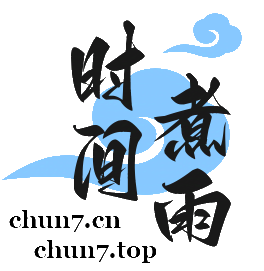

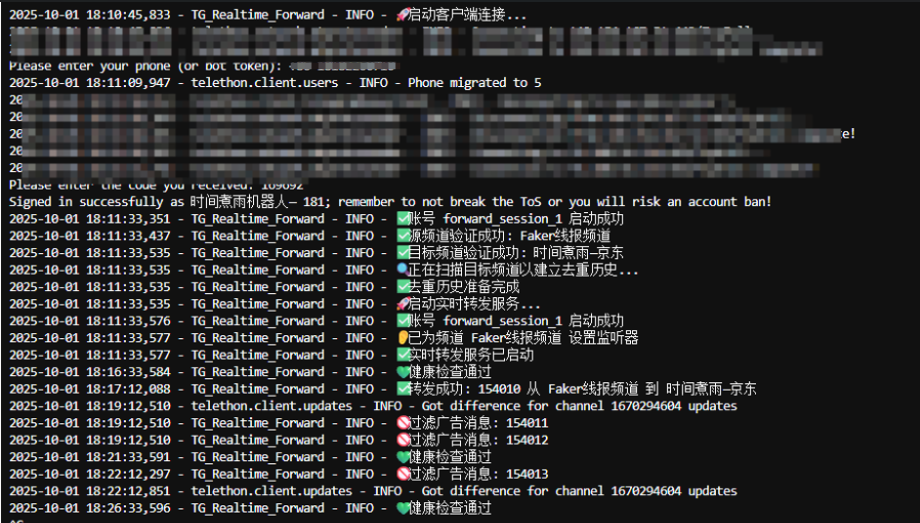
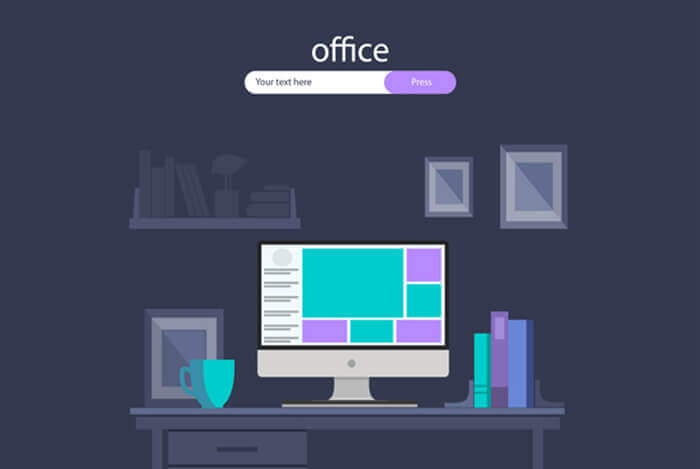
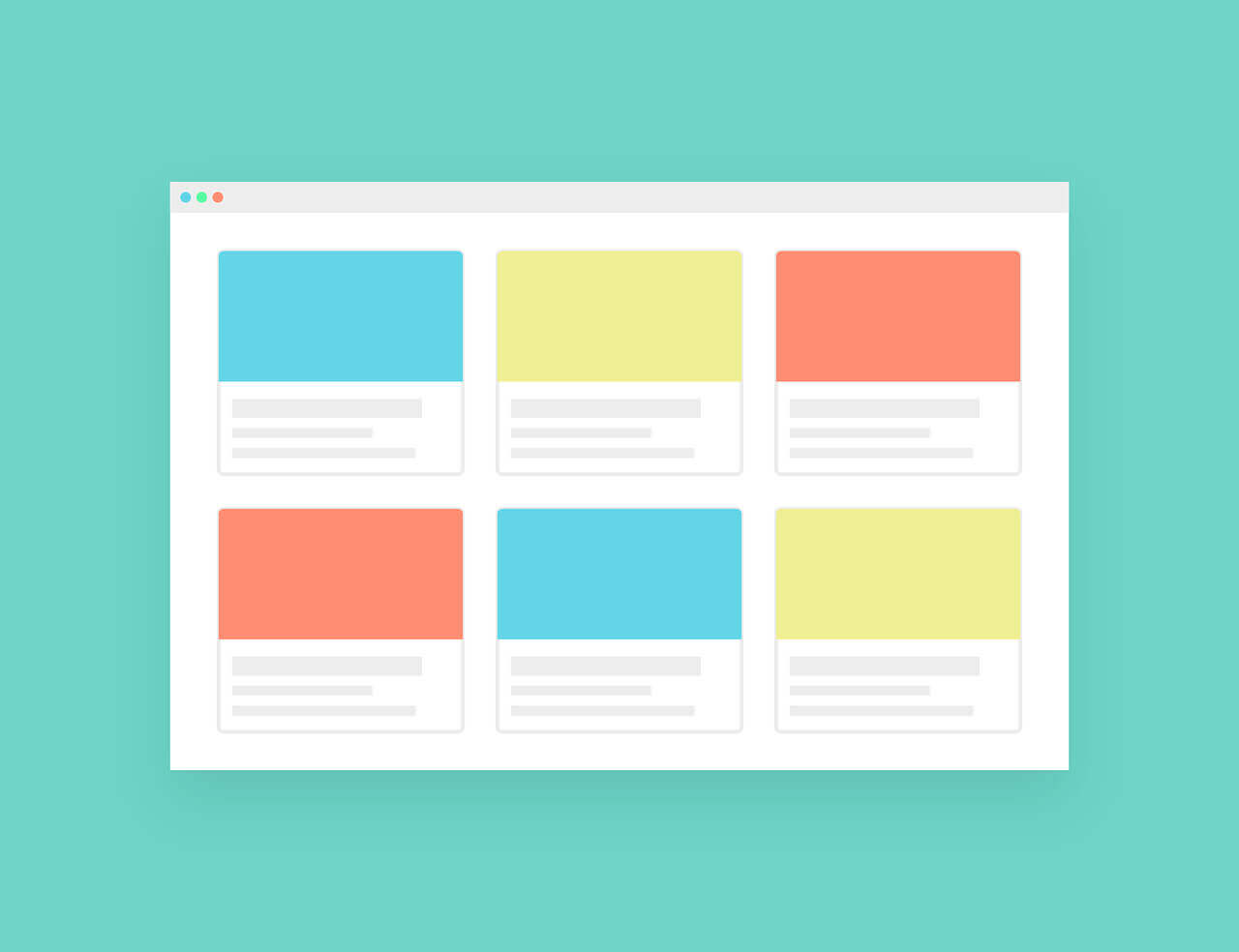
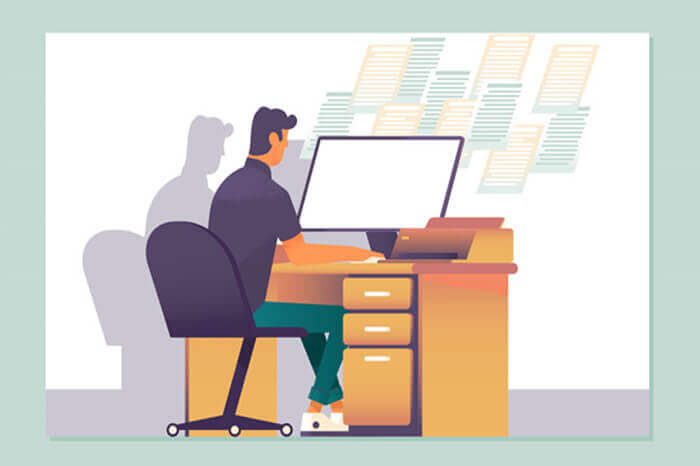
Warning: Trying to access array offset on null in /www/wwwroot/chun7.top/usr/themes/Joe/core/function.php on line 261
感谢分享